Manuale dell’utente TruDirect
- Come utilizzare TruDirect
- Prima di installare TruDirect
- Installazione TruDirect
- Starting the TruDirect
- Utilizzo di TruDirect in modalità express
- Utilizzo di TruDirect in modalità manuale
- Risoluzione dei problemi di TruDirect
Come utilizzare TruDirect
- Prima di lanciare TruDirect, collegare i dispositivi video/audio al computer.
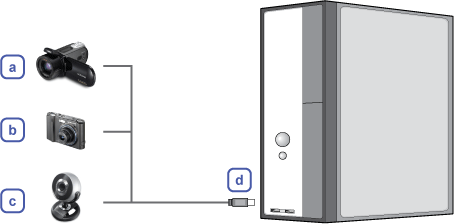
- Camcorder
- Fotocamera digitale
- Webcam
- Connettore composito IEEE 1394 USB
- Fare clic sul collegamento al programma TruDirect sul desktop di Windows.

- Creare il titolo del DVD da video live, file immagine, file video.
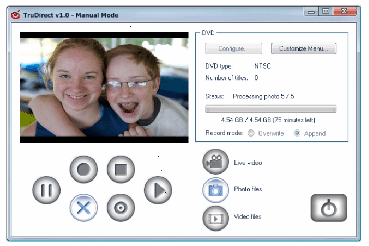
- Guardare i DVD con TruDirect direttamente dal proprio lettore DVD o PC.
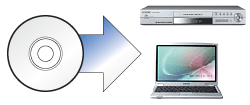
Prima di installare TruDirect
Software richiesti
- Windows 2000 (Service pack 4), Windows XP(Home, Professional & Professional MCE), Windows Vista (Basic, Business, Premium, Enterprise e Ultimate), Windows 7 (Home Premium, Professional, Ultimate)
- Microsoft DirectX 9.0 o versione successiva
Hardware richiesti
- CPU : Pentium4 2.0GHz o versione successiva (Windows 2000/XP), Core2Duo 1.8GHz o versione successiva (Windows Vista/7)
- Memoria : 512MB o superiore (Windows 2000/XP), 1GB o superiore (Windows Vista/7)
- Disco rigido : 60MB o superiore per l'installazione del programma
- Scheda video : scheda video compatibile con DirectX 9.0 (Windows Vista/7 128MB o superiore)
- ODD : lettore SAMSUNG TruDirect™ (se esterno, interfaccia USB 2.0)
- PORTA AV : IEEE 1394, USB 2.0 e connettore composito
Fonte d’ingresso PC supportata
- Video/Audio
- Interfaccia PC supportata: IEEE 1394, USB2.0, composita o scheda di acquisizione video.
- Dispositivi supportati: Camcoder, TV, Set Top Box(STB), VCR, fotocamera digitale , webcam
- Foto
- Interfaccia PC supportata: Dispositivi USB 2.0
- supportati: fotocamera digitale, camcoder, memory stick (dispositivo di memoria di grande capacità)
- File video/immagine
- File video/immagine creato dall’utente o scaricato da internet.
Nota
TruDirect è un programma di registrazione DVD basato sul sistema operative Microsoft Windows. È in grado di registrare tutti i tipi di file video visibili tramite PC (ad esempio Windows Media Player). (Se si riesce a rivedere un file video correttamente, significa che sul PC è installato il giusto software CODEC; in caso contrario, installare il CODEC corretto.)
Formati multimediali supportati
- DVD-R, -R DL, -RW, +R, +R DL, +RW e media RAM. (tra cui disco da 8cm)
Formati di file supportati
- video DVD-Video compatibile
- DVD foto DVD-Video compatibile
- file multimediale DVD-Video compatibile
- file dati vanenti a che fare con file video o immagine
Installazione TruDirect
- Selezionare "Installa TruDirect".
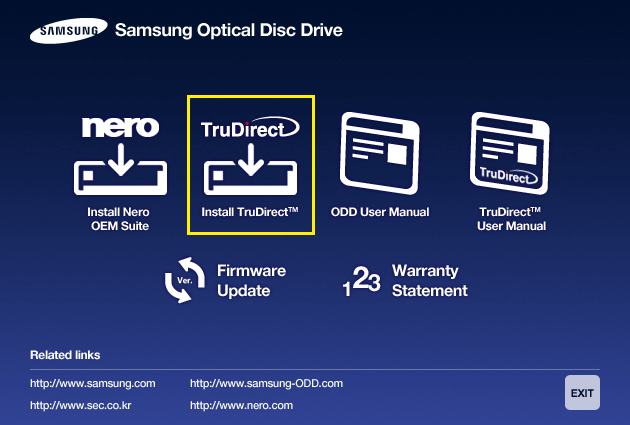
- Se compare il wizard di installazione TruDirect, premere il tasto [Avanti].
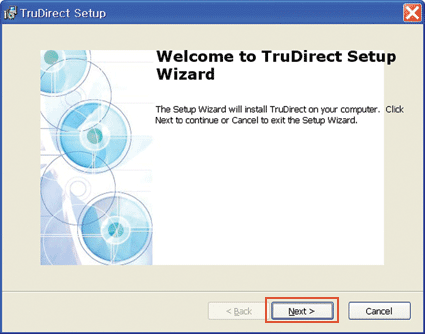
- Una volta pronto per l’installazione, premere il tasto [Installa].
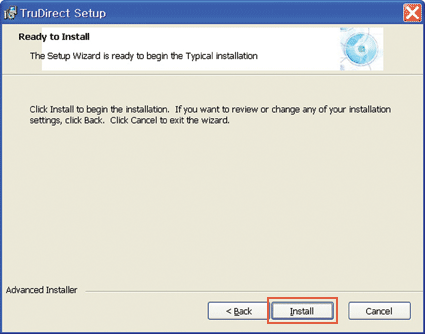
- L’installazione di TruDirect procede.
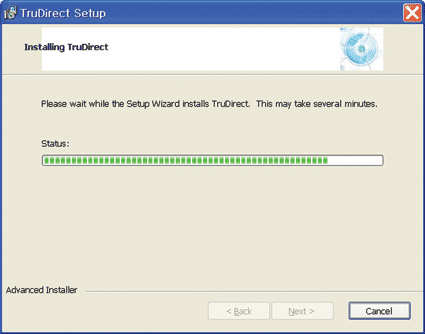
- Una volta terminate l’installazione di TruDirect, premere il tasto [Fine].
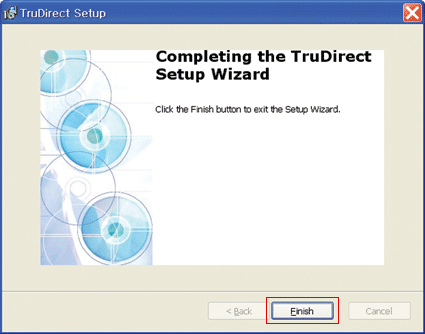
Nota
Per l’installazione dell’applicazione TruDirect, il manager d’installazione stabilisce la certificazione del lettore ottico del disco. Se il lettore risulta certificato, il manager prosegue con l’installazione di TruDirect. In caso contrario, compare un messaggio di errore e termina l’installazione.
Avviare TruDirect
Avviare TruDirect
È possibile lanciare e utilizzare TruDirect in tre modi.
- cliccare sull’icona di collegamento di TruDirect sul desktop o nel menu start.
- Selezionare TruDirect nell’elenco delle applicazioni della finestra popup di ricerca del sistema operativo.
- Premere il tasto di funzione TruDirect situato nella parte frontale del lettore.
(applicabile solo per le unità con tasto funzione TruDirect)
Modalità manuale ed express
L’utente può utilizzare TruDirect in modalità manuale o in modalità express a seconda del livello di intervento desiderato.
- Modalità Express : Crea rapidamente un DVD premendo il tasto funzione TruDirect (applicabile solo per le unità con tasto funzione TruDirect) o facendo clic su alcuni tasti della schermata di popup.
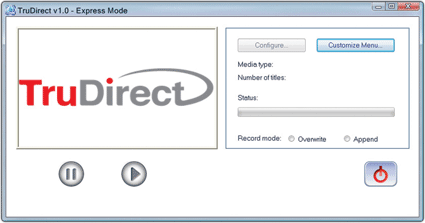
- Modalità manuale : consente di creare un DVD selezionando direttamente le opzioni utilizzabili.
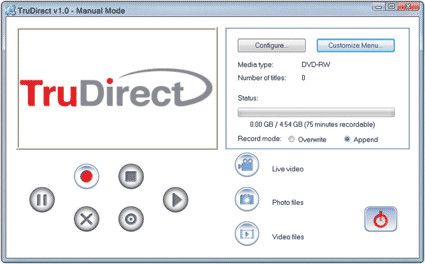
Utilizzo di TruDirect in modalità express
Modalità express di TruDirect
Selezionare il modalità Express facendo clic sul tasto funzione TruDirect sul pannello anteriore dell'unità dopo aver collegato un dispositivo video di supporto al PC.(applicabile solo per le unità con tasto funzione TruDirect) È anche possibile selezionare il modalità Express facendo clic sul tasto modalità Express nella finestra di dialogo Seleziona modalità operativo.
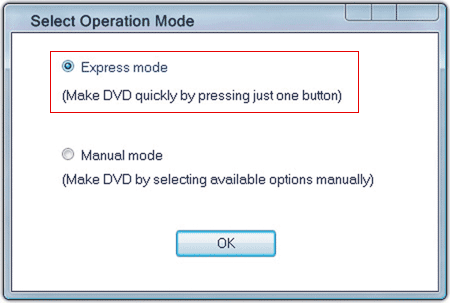
Creare un DVD partendo da un video live (immagine in streaming – camcoder DV, web camera, ecc.)
- Se viene trovato un dispositivo video live, nella casella di dialogo del dispositivo stesso compare automaticamente un’anteprima del filmato.
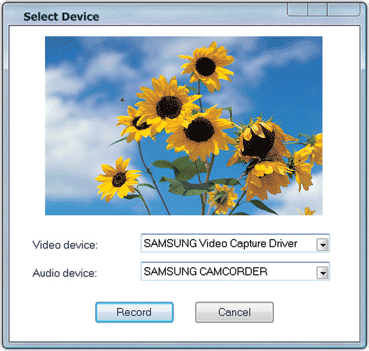
- Cliccando sul tasto di registrazione, la registrazione ha inizio e sulla schermata principale viene visualizzato il filmato.
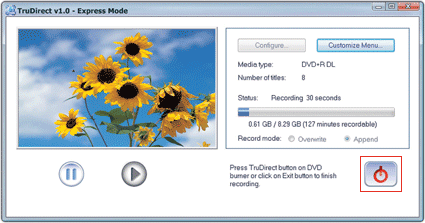
- Ogni volta che si clicca sul tasto di Termina Registrazione, compare la finestra Inserisci Titolo. Ogni volta che si clicca il tasto Stop registrazione, compare la finestra Inserisci titolo.
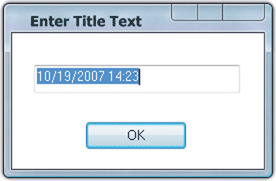
- Dopo aver modificato il testo, terminare la registrazione cliccando sul tasto [OK]. Al termine della registrazione, il lettore TruDirect espelle il materiale multimediale.Per terminare e completare la registrazione, cliccare il tasto [OK] dopo aver modificato il testo. Al termine della registrazione il lettore TruDirect espelle il materiale multimediale.
Creare un DVD da un file d’immagine
- Se vengono trovati file di immagine in un dispositivo di memoria portatile, nella finestra di dialogo Seleziona immagini vengono visualizzate le anteprima delle immagini.

- Selezionare minimo cinque immagini da registrare e immettere un titolo.
- Per avviare la registrazione cliccare sul tasto Apri.
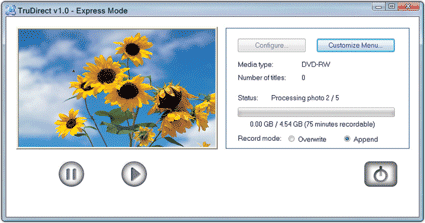
- Al termine della registrazione il lettore TruDirect espelle il materiale multimediale.
Creare un DVD da un file video
- Se il file video di origine trovato proviene da un dispositivo di memoria capiente come un camcorder hard drive o una fotocamera digitale, l’elenco dei file video viene visualizzato nella casella di dialogo Seleziona video.

- Selezionare i file video da registrare.
- Nota
se la durata di visualizzazione del file selezionato è maggiore rispetto al tempo di registrazione, ridurre la definizione (HQ,SP,LP) oppure inserire un altro disco.
- Nota
- Cliccando sul tasto [Apri], i file video selezionati vengono visualizzati automaticamente nella schermata principale e la registrazione ha inizio.
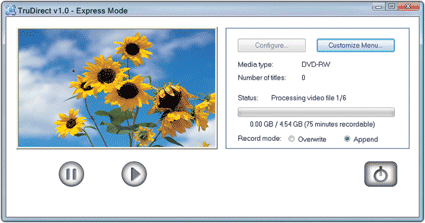
- Al termine della registrazione, il lettore TruDirect espelle il materiale multimediale. Al termine della registrazione, il lettore TruDirect espelle il materiale multimediale.
- Nota
il DVD viene creato per consentire la conversione completa del file video selezionato e, quindi, la registrazione. Il disco viene espulso automaticamente a registrazione conclusa. Attendere il termine della registrazione.
- Nota
Utilizzo di TruDirect in modalità manuale
Modalità manuale di TruDirect
Creare un DVD da un video live (immagine in streaming – camcorder DV, web camera, ecc.)
- All’avvio di TruDirect viene visualizzata la schermata principale.
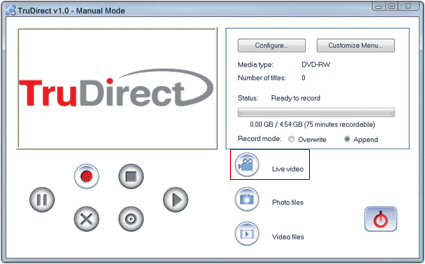
- Collegare un dispositivo video al computer.
- Cliccare sul tasto video live situato sulla schermata principale.
- Controllare il dispositivo video e audio dal quale avverrà la registrazione e poi cliccare sul tasto [OK].
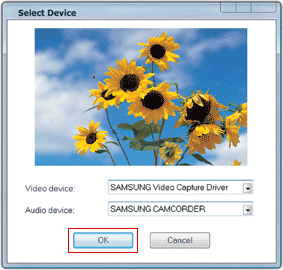
- Cliccare sul tasto di inizio registrazione per registrare un DVD.
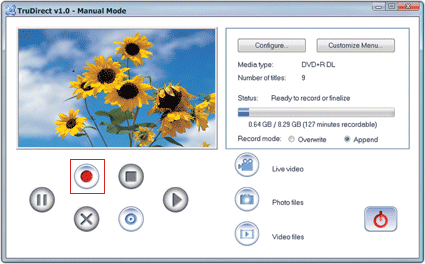
- Ogni volta che si clicca sul tasto di fine registrazione, compare la finestra di inserimento titolo. Inserire un titolo e cliccare sul tasto [OK].
- Se presente, cliccare il tasto di termine registrazione. Al termine della registrazione DVD, il DVD viene espulso automaticamente.
- Cliccare sul tasto [Fine] per uscire da TruDirect.
Crea DVD da file immagine
- All’avvio di TruDirect viene visualizzata la schermata principale.
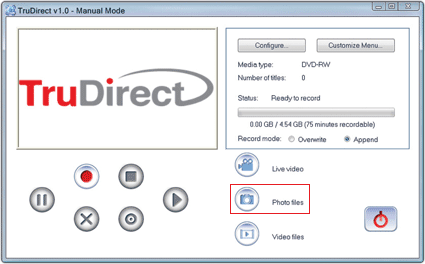
- Collegare il file immagine di origine al computer oppure selezionare un file immagine dal disco rigido del computer.
- CPer visualizzare la casella di dialogo Seleziona Foto cliccare i file immagine nella schermata principale.

- Selezionare minimo cinque immagini da registrare e immettere un titolo.
- Per avviare la registrazione cliccare sul tasto Apri.
- Se la registrazione è terminate e il DVD deve essere espulso, cliccare sul tasto di termine registrazione.
- Cliccare sul tasto [Fine] per uscire da TruDirect
Creare un DVD da file video
- All’avvio di TruDirect viene visualizzata la schermata principale.
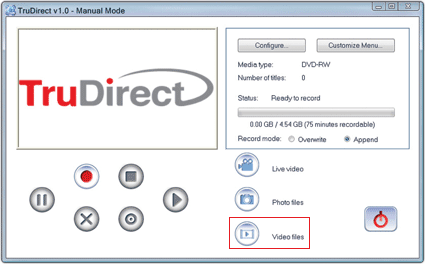
- Collegare il file video di origine al computer per visualizzare la casella di selezione oppure selezionare un file immagine dal disco rigido del computer.

- Selezionare la modalità di registrazione; in modalità batch o interattiva (per la visualizzazione) se il file video è un MPEG-2.
- Selezionare i file video da registrare.
- Per avviare la registrazione cliccare sul tasto Apri. In caso di registrazione video in modalità interattiva, l’anteprima del filmato viene visualizzata nella finestra principale e la registrazione del DVD inizia ciccando il tasto di inizio registrazione.
- Ogni volta che si clicca sul tasto di fine registrazione, compare la finestra di inserimento titolo. Inserire un titolo e cliccare sul tasto [OK].
- In caso di modalità batch, prosegue fino al termine della registrazione del video selezionato.
- Nota
Attendere il termine della registrazione. Nota: se la durata di visualizzazione del file selezionato è maggiore rispetto al tempo di registrazione, ridurre la definizione (HQ,SP,LP) oppure inserire un altro disco.
- Nota
- Se la registrazione è terminata e il DVD deve essere espulso, cliccare sul tasto di termine registrazione.
- Cliccare sul tasto [Fine] per uscire da TruDirect.
Risoluzione dei problemi di TruDirect
- Il programma TruDirect™ non funziona nel masterizzatore DVD.
Il programma TruDirect™ funziona comunicando con il lettore ottico Samsung TruDirect™ . Verificare che il lettore TruDirect™ sia collegato in modo corretto. - È possibile registrare un file video con TruDirect che non possa essere visualizzato da un computer?
È impossibile registrare un file video che non venga visualizzato dal computer. Dopo aver installato il codec o decoder corretto, confermare la normale visualizzazione utilizzando Windows Media Player e poi registrare con TruDirect™. - È impossibile registrare con TruDirect™ anche se è possibile visualizzare un file video con un normale PC.
Alcuni CODEC funzionano con programmi speciali. In questo caso TruDirect™ non lo supporta. Si consiglia di utilizzare esclusivamente CODEC certificati. Alcuni CODEC non certificati potrebbero compromettere la stabilità del PC. - Ce tipo di file video possono essere registrati in modalità interattiva e quali in modalità batch.
E quail tipi di file video mostrano la schermata attuale durante la modalità ‘registra tutti i video’?
Nella versione TruDirect™ 1.0, è possibile registrare in modalità interattiva solo file video MPEG-2. Registra velocemente senza mostrare il video registrato in caso di modalità batch. La modalità batch consente la registrazione di tutti gli altri tipi di video. - Come si usa il camcorder DV camcorder (per cassetta) con TruDirect™?
Per registrare immagini da un camcorder DV, è necessario che questo sia collegato a una porta IEEE 1394 (FireWire) del computer. Dopo aver collegato il camcorder al PC lanciare TruDirect™. (Se il pc non possiede una porta IEEE 1394, è necessaria una scheda di acquisizione DV interna/esterna). Alcuni camcorder supportano il collegamento USB e IEEE 1394 allo stesso tempo. - Come si usa il collegamneto USB di camcorder, web camera, e fotocamera digitale?
Per registrare file video/imagine con TruDirect™ da questi dispositivi, collegare il dispositivo alla porta del PC (1.1 o 2.0: il collegamento a una porta USB 2.0 offre la miglior velocità di trasmissione dati). Alcuni dispositivi potrebbero richiedere un driver USB specifico. In questo caso, installare il driver fornito insieme al dispositivo oppure la versione più recente del driver presente nella pagina web del produttore.- Nota
Se il sistema operative Microsoft Windows non riconosce un dispositivo, risulta impossibile utilizzarlo con TruDirect™.
In questo caso, installare il driver corretto del dispositivo.
- Nota
- Non c’è audio in un DVD creato con TruDirect™ collegando un dispositivo esterno.
Nel collegare un dispositivo, controllare che il dispositivo video/audio sia selezionato correttamente nella finestra di selezione. In caso contrario verificare che la sorgente audio sia stata salvata in modo corretto. - La presentazione delle immagini non funziona correttamente.
Può accadere che la funzione timer del DVD non venga riconosciuta e non faccia funzionare automaticamente la funzione di presentazione diapositive fatta da TruDirect™. In questo caso, premere il tasto e cliccare per passare all’immagine successiva. - Registrando con TruDirect™ compare un messaggio di errore.
Verificare che il disco non sia graffiato, rotto o sporco. Se un altro programma PC è attivo durante la registrazione di un DVD, è possibile che si verifichi un errore. - Il mio lettore DVD non riesce a visualizzare un DVD registrato con TruDirect™.
Verificare che il lettore DVD supporti i vari tipi di DVD (±R, ±RW, ±R DL Layer, RAM ). - Nel disco c’è ancora parecchio spazio libero ma non si riesce a registrare un filmato piccolo.
La registrazione dipende dalla durata e non dalla dimensione del file selezionato. Nel caso si utilizzi un DVD-R con l’alta definizione, è possibile registrare circa 75 minuti di video, nel caso di SP 100 minuti di video e nel caso di LP circa 150 minuti.